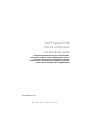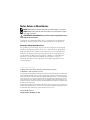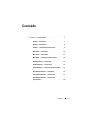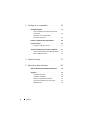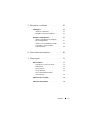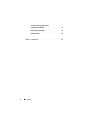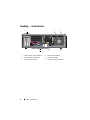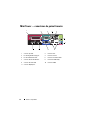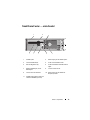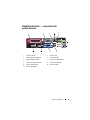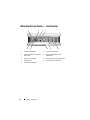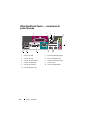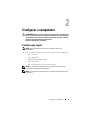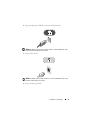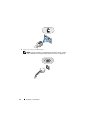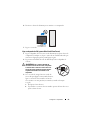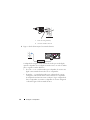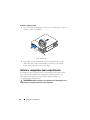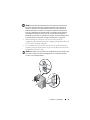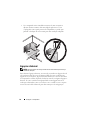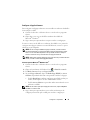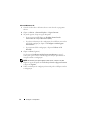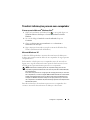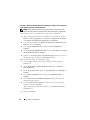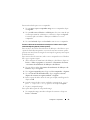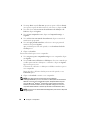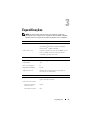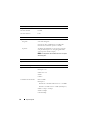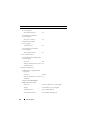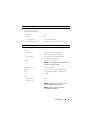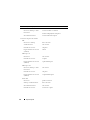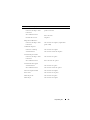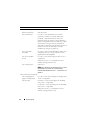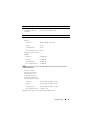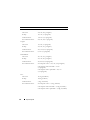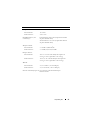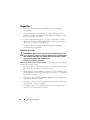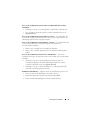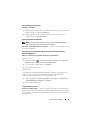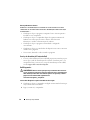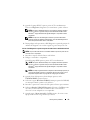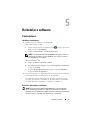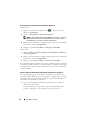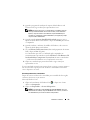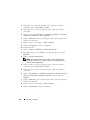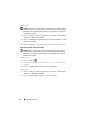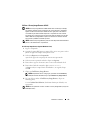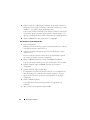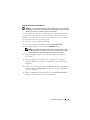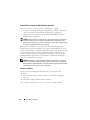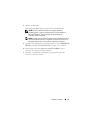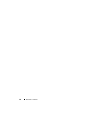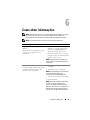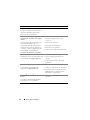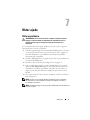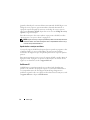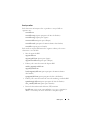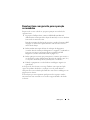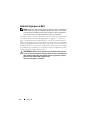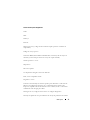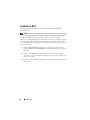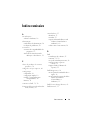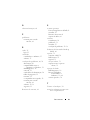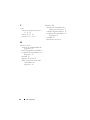www.dell.com | support.dell.com
Dell™ Optiplex™ 760
Guia de configuração
e de referência rápida
Este manual disponibiliza uma visão geral das funcionalidades,
especificações e informações sobre configuração rápida, software e
resolução de problemas para o seu computador. Para obter mais
informações sobre o seu sistema operativo, dispositivos e tecnologias,
consulte o Guia de Tecnologia da Dell em support.dell.com.
Modelos DCSM, DCNE, DCCY e DCTR

Notas, Avisos e Advertências
NOTA:
NOTA indica informações importantes para melhor utilizar o computador.
AVISO:
AVISO indica potenciais danos do hardware ou perda de dados e explica
como evitar o problema.
ADVERTÊNCIA:
ADVERTÊNCIA indica potenciais danos no equipamento, lesões
corporais ou mesmo morte.
Se adquiriu um computador Dell™ Série n, as referências neste documento
relativas aos sistemas operativos Microsoft
®
Windows
®
não são aplicáveis.
Informações sobre produtos Macrovision
Este produto inclui tecnologia de protecção de copyright que está protegida
por direitos de algumas patentes dos E.U.A. e outros direitos de propriedade
intelectual pertencentes à Macrovision Corporation e a outros proprietários
de direitos. A utilização desta tecnologia de protecção de copyright tem de
ser autorizada pela Macrovision Corporation e destina-se a uma utilização
doméstica e a outras utilizações limitadas de visualização, excepto se
autorizado pela Macrovision Corporation. É proibida a engenharia inversa
ou desmontagem.
____________________
As informações neste documento poderão ser alteradas sem aviso prévio.
© 2008 Dell Inc. Todos os direitos reservados.
É estritamente proibida qualquer reprodução destes materiais sem autorização por escrito da Dell Inc.
Marcas comerciais utilizadas neste texto: Dell, o logótipo DELL, OptiPlex e DellConnect são marcas
comerciais da Dell Inc.; Bluetooth é uma marca registada da Bluetooth SIG, Inc. e é utilizada pela Dell
sob licença; Intel, Core, Celeron e Pentium são marcas registadas da Intel Corporation nos E.U.A. e
noutros países; Microsoft, Windows, Windows Vista e o logótipo do botão iniciar do Windows Vista
são marcas comerciais, ou marcas comerciais registadas da Microsoft Corporation nos Estados Unidos
da América e/ou noutros países.
Neste documento, podem ser mencionados outros nomes e marcas comerciais, que se referem ou às
entidades que reclamam as marcas e os nomes ou aos seus produtos. A Dell Inc. nega qualquer interesse
de propriedade sobre outras marcas e nomes comerciais que não os seus.
Modelos DCSM, DCNE, DCCY e DCTR
Setembro de 2008 N/P H693D Rev. A00

Conteúdo
3
Conteúdo
1 Sobre o computador
. . . . . . . . . . . . . . . . .
7
Desktop — vista frontal
. . . . . . . . . . . . . . . . . .
7
Desktop — vista traseira
. . . . . . . . . . . . . . . . .
8
Desktop — conectores do painel traseiro
. . . . . . . .
9
Mini Tower — vista frontal
. . . . . . . . . . . . . . .
10
Mini Tower — vista traseira
. . . . . . . . . . . . . .
11
Mini Tower — conectores do painel traseiro
. . . . .
12
Small Form Factor — vista frontal
. . . . . . . . . . .
13
Small Form Factor — vista traseira
. . . . . . . . . . .
14
Small Form Factor — conectores do painel traseiro
. .
15
Ultra Small Form Factor — vista frontal
. . . . . . . .
16
Ultra Small Form Factor — vista traseira
. . . . . . . .
17
Ultra Small Form Factor — conectores do
painel traseiro
. . . . . . . . . . . . . . . . . . . . . .
18

4
Conteúdo
2 Configurar o computador
. . . . . . . . . . . .
19
Configuração rápida
. . . . . . . . . . . . . . . . . . .
19
Ligar o adaptador de CA (apenas Ultra Small
Form Factor)
. . . . . . . . . . . . . . . . . . . . .
25
Tampa dos cabos do Ultra Small
Form Factor (opcional)
. . . . . . . . . . . . . . .
27
Instalar o computador num compartimento
. . . . . . .
28
Ligação à Internet
. . . . . . . . . . . . . . . . . . . .
30
Configurar a ligação à Internet
. . . . . . . . . . .
31
Transferir informações para um novo computador
. . .
33
Sistema operativo Microsoft
®
Windows Vista
®
. .
33
Microsoft Windows
®
XP
. . . . . . . . . . . . . .
33
3 Especificações
. . . . . . . . . . . . . . . . . . .
37
4 Resolução de problemas
. . . . . . . . . . . .
49
Utilizar a Resolução de Problemas de Hardware
. . . .
49
Sugestões
. . . . . . . . . . . . . . . . . . . . . . . .
50
Problemas de energia
. . . . . . . . . . . . . . .
50
Problemas de memória
. . . . . . . . . . . . . . .
52
Bloqueios e problemas de software
. . . . . . . .
52
Serviço de Actualização Técnica da Dell
. . . . .
54
Dell Diagnostics
. . . . . . . . . . . . . . . . . . .
54

Conteúdo
5
5 Reinstalar o software
. . . . . . . . . . . . . . .
57
Controladores
. . . . . . . . . . . . . . . . . . . . . .
57
Identificar controladores
. . . . . . . . . . . . . .
57
Reinstalar controladores e utilitários
. . . . . . .
57
Restaurar o sistema operativo
. . . . . . . . . . . . . .
61
Utilizar a opção Restauro do sistema do
Microsoft
®
Windows
®
. . . . . . . . . . . . . .
61
Utilizar o Factory Image Restore da Dell
. . . . . .
63
Como utilizar o suporte de dados
Sistema operativo
. . . . . . . . . . . . . . . . .
66
6 Como obter informações
. . . . . . . . . . . . .
69
7 Obter ajuda
. . . . . . . . . . . . . . . . . . . . . . .
71
Obter assistência
. . . . . . . . . . . . . . . . . . . .
71
Apoio técnico e serviços ao cliente
. . . . . . . .
72
DellConnect™
. . . . . . . . . . . . . . . . . . . .
72
Serviços online
. . . . . . . . . . . . . . . . . . .
73
Serviço AutoTech
. . . . . . . . . . . . . . . . . .
74
Serviço automatizado de estado
de encomendas
. . . . . . . . . . . . . . . . . . .
74
Problemas com o seu pedido
. . . . . . . . . . . . . .
74
Informações sobre produtos
. . . . . . . . . . . . . . .
74

Sobre o computador
7
Sobre o computador
Desktop — vista frontal
1 unidade óptica 2 botão de ejecção da unidade óptica
3 conectores USB 2.0 (2) 4 luz de actividade da unidade de
disco rígido
5 botão de alimentação, luz de
alimentação
6 luzes de diagnóstico (4)
7 luz de conectividade de rede 8 conector de microfone
9 conector dos auscultadores 10 botão de ejecção da unidade de
disquete opcional
11 unidade de disquetes ou leitor de
cartões multiméida (opcional)
1
2
4
6
5
7
3
8
9
10
11

8
Sobre o computador
Desktop — vista traseira
1 ranhuras da placa de expansão (3) 2 aberturas de ventilação
3 trinco de libertação da tampa 4 anéis para cadeado
5 conector de alimentação 6 conectores do painel posterior
1
5
6
2
3
4

Sobre o computador
9
Desktop — conectores do painel traseiro
1 conector paralelo 2 conector série
3 luz de integridade da ligação 4 conector de rede
5 luz de actividade da rede 6 conector de saída de linha
7 conector de entrada de linha 8 conectores USB 2.0 (6)
9 conector de vídeo VGA 10 conector eSATA
11 conector DisplayPort
1
2
8
7
3
4
5
6
10
11
9

10
Sobre o computador
Mini Tower — vista frontal
1 unidade óptica 2 botão de ejecção da unidade óptica
3 compartimento de unidade óptica
opcional
4 unidade de disquetes ou leitor de
cartões multiméida (opcional)
5 botão de ejecção da unidade de
disquete opcional
6 conectores USB 2.0 (2)
7 luz de actividade da unidade de
disco rígido
8 Botão de alimentação, luz de
alimentação
9 luzes de diagnóstico (4) 10 conector dos auscultadores
11 conector de microfone 12 luz de conectividade de rede
1
2
4
6
5
7
10
3
9
8
11
12

Sobre o computador
11
Mini Tower — vista traseira
1 conector de alimentação 2 conectores do painel posterior
3 ranhuras da placa de expansão (4) 4 aberturas de ventilação
5 anéis para cadeado 6 trinco de libertação da tampa
5
6
2
1
3
4

12
Sobre o computador
Mini Tower — conectores do painel traseiro
1 conector paralelo 2 conector série
3 luz de integridade da ligação 4 conector de rede
5 luz de actividade da rede 6 conector de saída de linha
7 conector de entrada de linha 8 conectores USB 2.0 (6)
9 conector de vídeo VGA 10 conector eSATA
11 conector DisplayPort
1
2
8
7
3
4
5
6
10
11 9

Sobre o computador
13
Small Form Factor — vista frontal
1 unidade óptica 2 botão de ejecção da unidade óptica
3 conectores USB 2.0 (2) 4 luz de conectividade de rede
5 luzes de diagnóstico (4) 6 luz de actividade da unidade de disco
rígido
7 botão de alimentação, luz de
alimentação
8 conector de microfone
9 conector dos auscultadores 10 botão de ejecção da unidade de
disquete opcional
11 unidade de disquetes ou leitor de
cartões multiméida (opcional)
1
2
4
6
7
8
3
9
10
11
5

14
Sobre o computador
Small Form Factor — vista traseira
1 anéis para cadeado 2 trinco de libertação da tampa
3 conector de alimentação 4 conectores do painel posterior
5 ranhuras da placa de expansão (2)
5
2
1
3
4

Sobre o computador
15
Small Form Factor — conectores do
painel traseiro
1 conector paralelo 2 conector série
3 luz de integridade da ligação 4 conector de rede
5 luz de actividade da rede 6 conector de saída de linha
7 conector de entrada de linha 8 conectores USB 2.0 (6)
9 conector de vídeo VGA 10 conector eSATA
11 conector DisplayPort
1
2
8
7
34
5
6
10
11 9

16
Sobre o computador
Ultra Small Form Factor — vista frontal
1 conectores USB 2.0 (2) 2 conector de microfone
3 luz de actividade da unidade de
disco rígido
4 botão de alimentação, luz de
alimentação
5 aberturas de ventilação 6 botão de ejecção da unidade óptica
7 unidade óptica 8 conector dos auscultadores
9 aberturas de ventilação
1
2
4
6
5
7
8
3
9

Sobre o computador
17
Ultra Small Form Factor — vista traseira
1 luzes de diagnóstico (4) 2 botão de libertação da tampa
3 encaixe do cabo de segurança 4 conectores do painel posterior
5 conector de alimentação 6 aberturas de ventilação
1
6
3
2
5
4

18
Sobre o computador
Ultra Small Form Factor — conectores do
painel traseiro
1 conector paralelo 2 luz de integridade da ligação
3 conector de rede 4 luz de actividade da rede
5 conector de saída de linha 6 conector de entrada de linha
7 conectores USB 2.0 (5) 8 conector série
9 conector de vídeo DVI 10 conector de alimentação
11 luzes de diagnóstico (4)
1
2
8
7
3
4
5
6
10
11
9

Configurar o computador
19
Configurar o computador
ADVERTÊNCIA:
Antes de iniciar quaisquer dos procedimentos descritos nesta
secção, consulte as instruções de segurança fornecidas com o computador. Para
obter informações adicionais sobre melhores práticas de segurança, consulte a
página inicial de Conformidade regulamentar em
www.dell.com/regulatory_compliance.
Configuração rápida
NOTA:
Alguns dispositivos podem não estar incluídos se não os tiver
encomendado.
1
Ligue o monitor utilizando apenas um dos seguintes cabos ou adaptadores:
• Cabo azul VGA
• Cabo DisplayPort
• DisplayPort para adaptador DVI
• Cabo branco DVI
• Cabo com adaptador em Y para monitor duplo
NOTA:
Os computadores desktop, mini-tower e small form factor suportam
nativamente uma ligação VGA ou DisplayPort.
NOTA:
O computador ultra small form factor suportam nativamente apenas uma
ligação DVI-I.

20
Configurar o computador
A página está carregando ...
A página está carregando ...
A página está carregando ...
A página está carregando ...
A página está carregando ...
A página está carregando ...
A página está carregando ...
A página está carregando ...
A página está carregando ...
A página está carregando ...
A página está carregando ...
A página está carregando ...
A página está carregando ...
A página está carregando ...
A página está carregando ...
A página está carregando ...
A página está carregando ...
A página está carregando ...
A página está carregando ...
A página está carregando ...
A página está carregando ...
A página está carregando ...
A página está carregando ...
A página está carregando ...
A página está carregando ...
A página está carregando ...
A página está carregando ...
A página está carregando ...
A página está carregando ...
A página está carregando ...
A página está carregando ...
A página está carregando ...
A página está carregando ...
A página está carregando ...
A página está carregando ...
A página está carregando ...
A página está carregando ...
A página está carregando ...
A página está carregando ...
A página está carregando ...
A página está carregando ...
A página está carregando ...
A página está carregando ...
A página está carregando ...
A página está carregando ...
A página está carregando ...
A página está carregando ...
A página está carregando ...
A página está carregando ...
A página está carregando ...
A página está carregando ...
A página está carregando ...
A página está carregando ...
A página está carregando ...
A página está carregando ...
A página está carregando ...
A página está carregando ...
A página está carregando ...
A página está carregando ...
A página está carregando ...
A página está carregando ...
A página está carregando ...
-
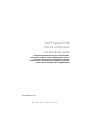 1
1
-
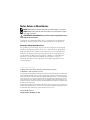 2
2
-
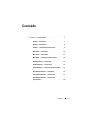 3
3
-
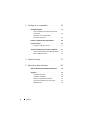 4
4
-
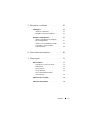 5
5
-
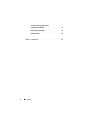 6
6
-
 7
7
-
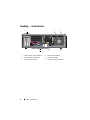 8
8
-
 9
9
-
 10
10
-
 11
11
-
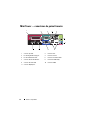 12
12
-
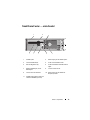 13
13
-
 14
14
-
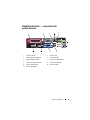 15
15
-
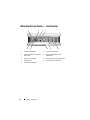 16
16
-
 17
17
-
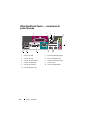 18
18
-
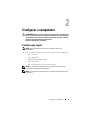 19
19
-
 20
20
-
 21
21
-
 22
22
-
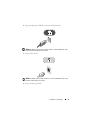 23
23
-
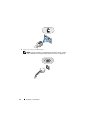 24
24
-
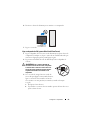 25
25
-
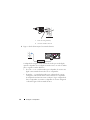 26
26
-
 27
27
-
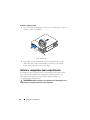 28
28
-
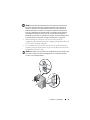 29
29
-
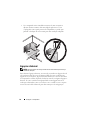 30
30
-
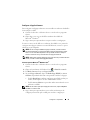 31
31
-
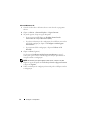 32
32
-
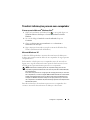 33
33
-
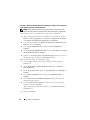 34
34
-
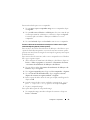 35
35
-
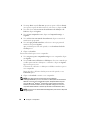 36
36
-
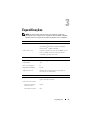 37
37
-
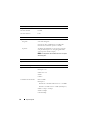 38
38
-
 39
39
-
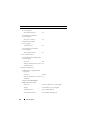 40
40
-
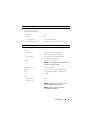 41
41
-
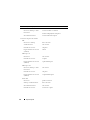 42
42
-
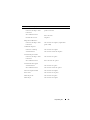 43
43
-
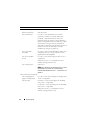 44
44
-
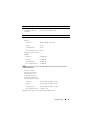 45
45
-
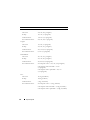 46
46
-
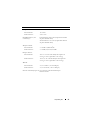 47
47
-
 48
48
-
 49
49
-
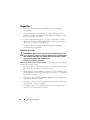 50
50
-
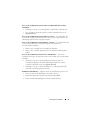 51
51
-
 52
52
-
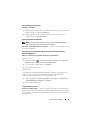 53
53
-
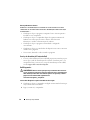 54
54
-
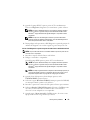 55
55
-
 56
56
-
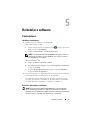 57
57
-
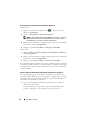 58
58
-
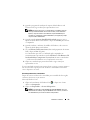 59
59
-
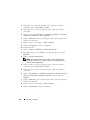 60
60
-
 61
61
-
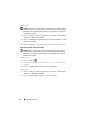 62
62
-
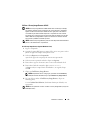 63
63
-
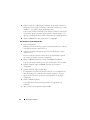 64
64
-
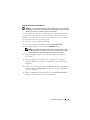 65
65
-
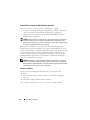 66
66
-
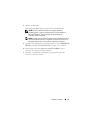 67
67
-
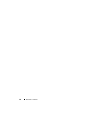 68
68
-
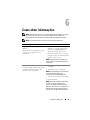 69
69
-
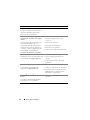 70
70
-
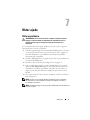 71
71
-
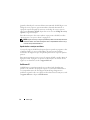 72
72
-
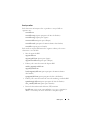 73
73
-
 74
74
-
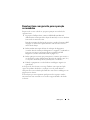 75
75
-
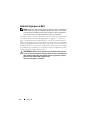 76
76
-
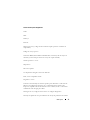 77
77
-
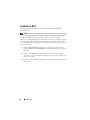 78
78
-
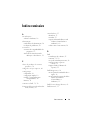 79
79
-
 80
80
-
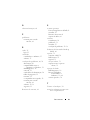 81
81
-
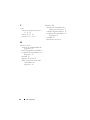 82
82
Artigos relacionados
-
Dell OptiPlex FX160 Guia rápido
-
Dell Precision R5400 Guia rápido
-
Dell OptiPlex 960 Guia rápido
-
Dell OptiPlex XE Guia rápido
-
Dell OptiPlex 160 Guia rápido
-
Dell OptiPlex 9020 Guia rápido
-
Dell OptiPlex 780 Manual do usuário
-
Dell OptiPlex 790 Guia rápido
-
Dell OptiPlex 780 Manual do usuário
-
Dell OptiPlex 780 Manual do usuário